- English (English)
- Bulgarian (Български)
- Chinese Traditional (繁體中文)
- Czech (Čeština)
- Danish (Dansk)
- Dutch (Nederlands)
- French (Français)
- German (Deutsch)
- Greek (Ελληνικά)
- Hungarian (Magyar)
- Italian (Italiano)
- Japanese (日本語)
- Korean (한국어)
- Polish (Polski)
- Portuguese (Brazilian) (Português (Brasil))
- Slovak (Slovenský)
- Spanish (Español)
- Swedish (Svenska)
- Turkish (Türkçe)
- Ukrainian (Українська)
- Vietnamese (Tiếng Việt)
“新建任务”窗口
当您启动 ABBYY FineReader 时,新任务 将打开一个窗口,在其中您可以轻松打开、扫描、创建或对比文档。 如果您没有看到此 内置任务 窗口(比如,如果您关闭了该窗口,或者您通过在 Windows 资源管理器中右键单击文件启动了特定的 ABBYY FineReader 任务),您可以随时  单击主工具栏上的按钮。
单击主工具栏上的按钮。
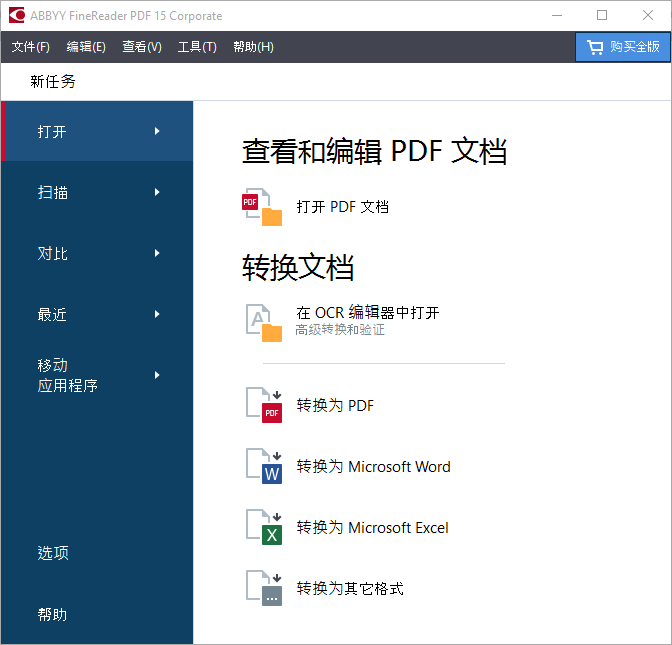
要开始处理文档,请选择一个任务:
- 在左侧面板中:
- 单击 打开 如果您已经有需要处理的文档。
- 单击 扫描 如果您需要首先扫描纸质文档。
- 单击 对比 如果您要比较同一文档的两个版本。
- 单击 最近 以恢复先前保存的 PDF 文档或 OCR 项目。
- 点击 移动 应用程序,以使用 iOS 版或 Android 版 FineReader PDF 在智能手机上创建文档,然后继续在计算机上使用它们。
- 在右侧面板,选择适当的任务。
 为了方便起见,将鼠标光标悬停在某个任务上时,屏幕上会显示一个弹出窗口,其中会列出该任务所涉及的最常见情况。
为了方便起见,将鼠标光标悬停在某个任务上时,屏幕上会显示一个弹出窗口,其中会列出该任务所涉及的最常见情况。
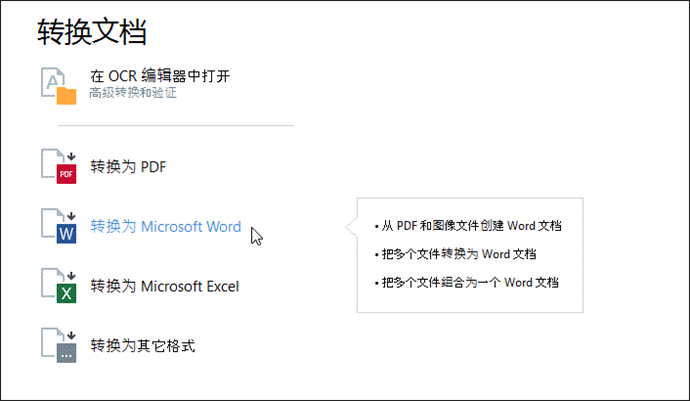
 所有 ABBYY FineReader 任务设置均在 选项 的 DOC(X)/RTF/ODT 部分。 要打开此对话框,请单击 左侧面板底部 的选项。
所有 ABBYY FineReader 任务设置均在 选项 的 DOC(X)/RTF/ODT 部分。 要打开此对话框,请单击 左侧面板底部 的选项。
章节内容
04.03.2022 7:13:33